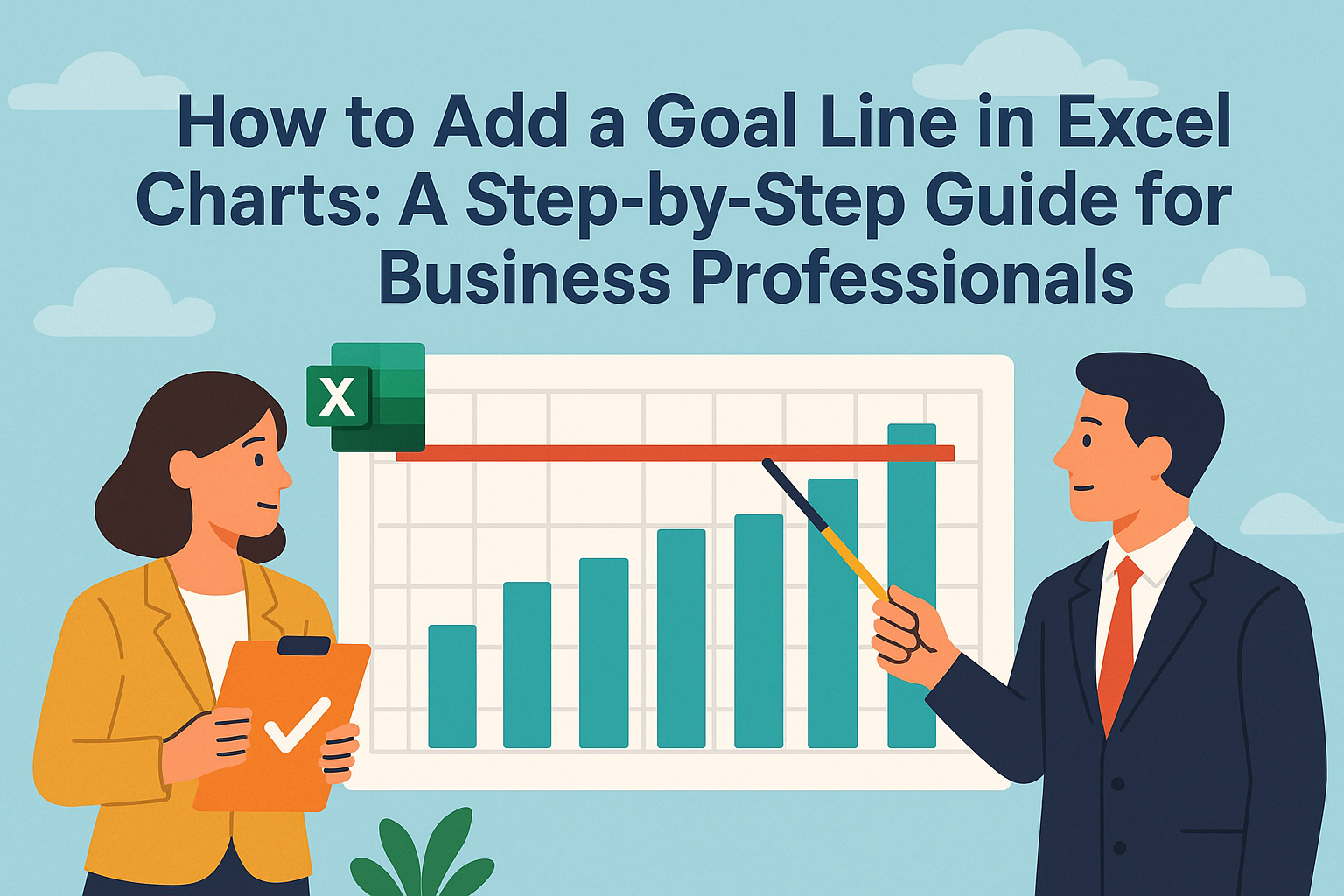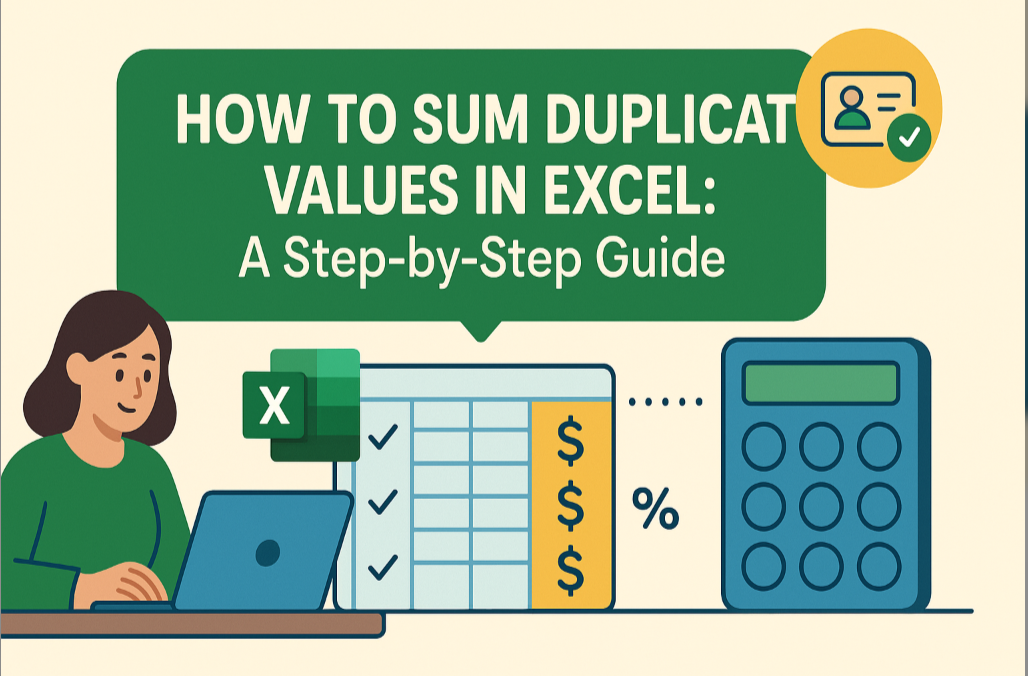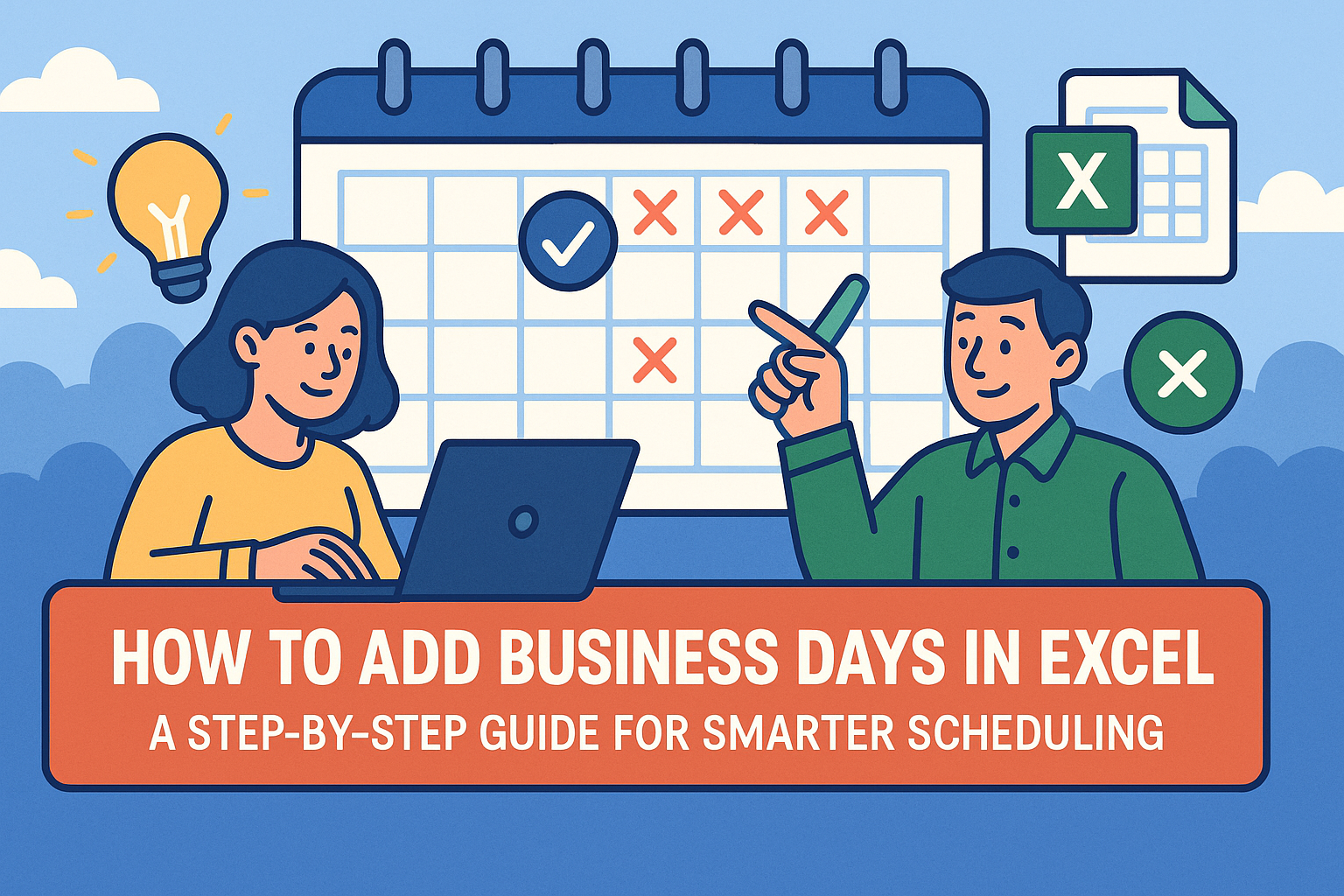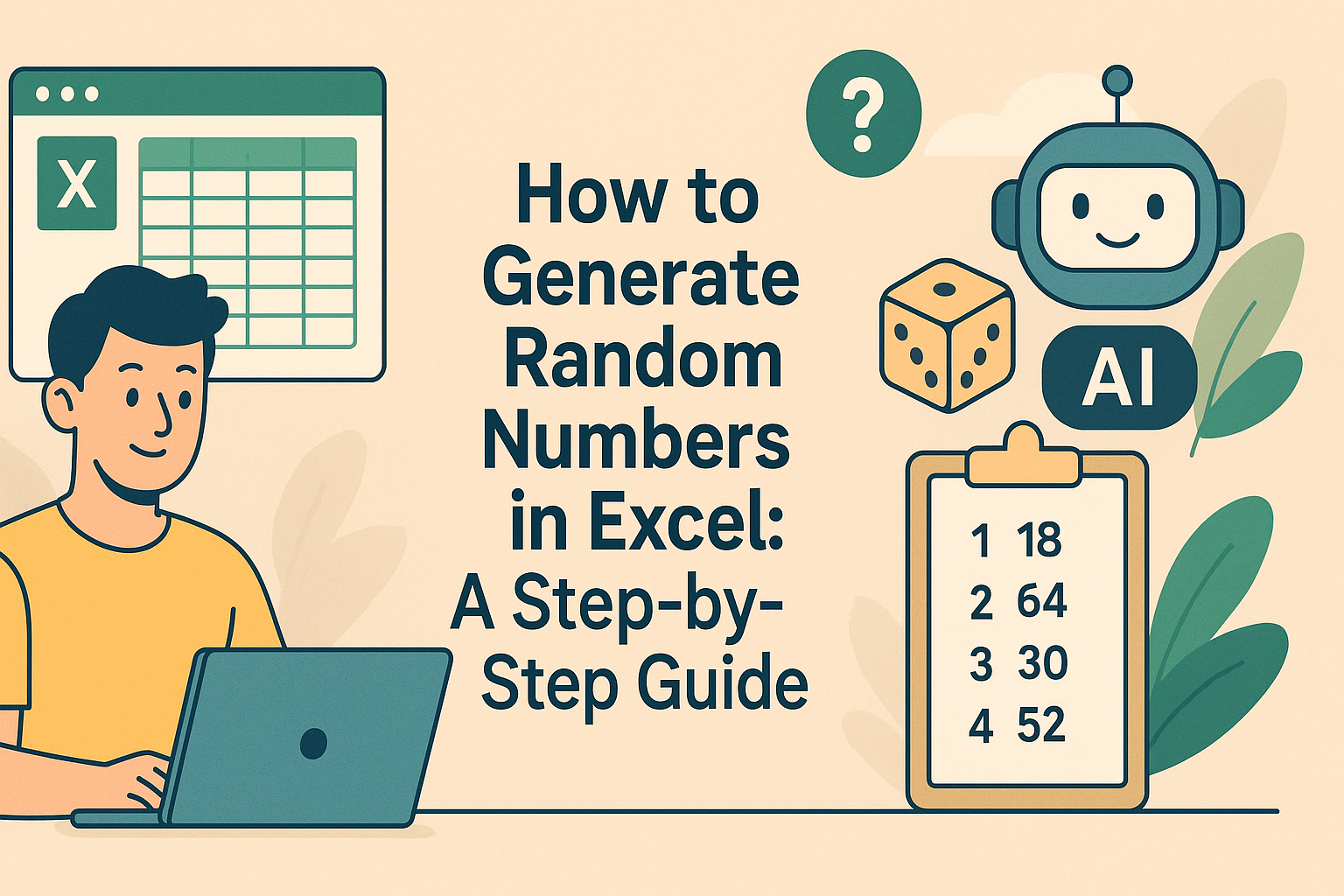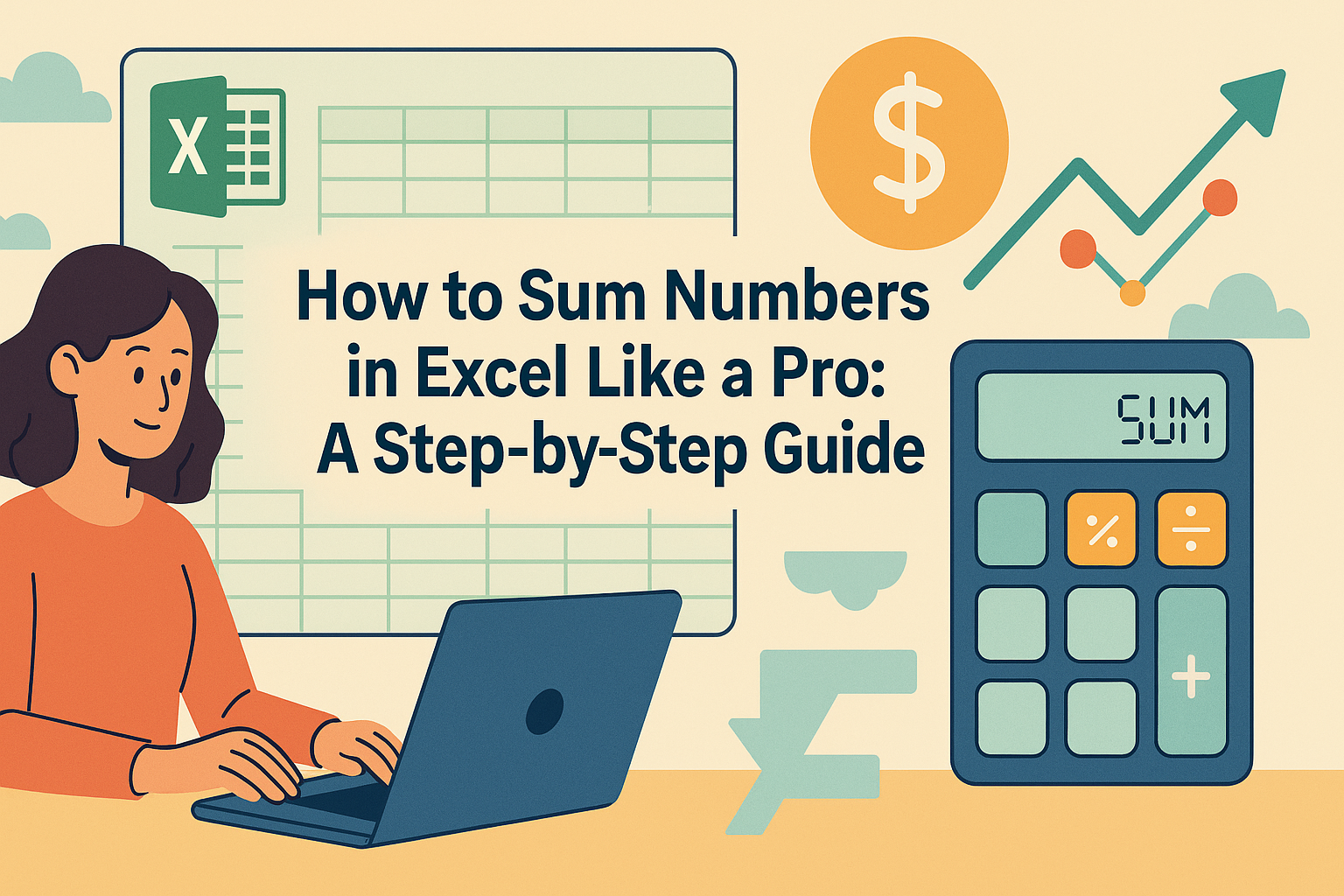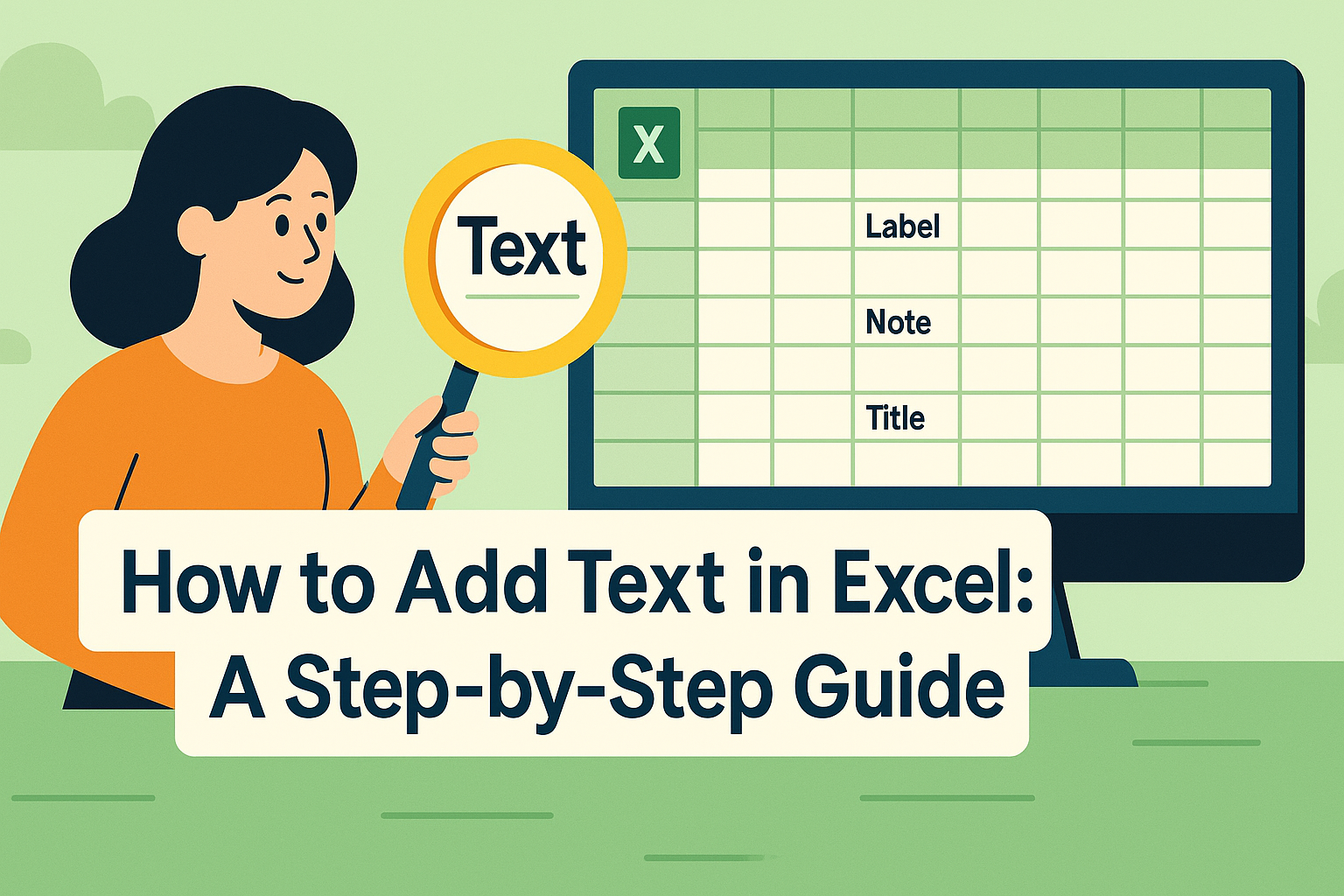Seien wir ehrlich – das kennen wir alle. Vor einem Tabellenblatt voller Zahlen zu sitzen und sie manuell zusammenzurechnen, als wäre es 1999. Aber die gute Nachricht: Die Summenfunktionen von Excel verwandeln diese Qual in ein paar einfache Klicks. Egal, ob Sie Quartalsumsätze, Projektbudgets oder Marketing-ROI berechnen – richtig zu summieren in Excel ist ein echter Game-Changer.
Die Grundlagen: Zahlen in Excel addieren
Im Kern macht Excel das Addieren lächerlich einfach. Zwei Zahlen addieren? Einfach =A1+B1 eingeben und fertig. Aber seien wir ehrlich: Sie sind nicht wegen Grundrechenarten hier. Sie haben Spalten mit Daten, die summiert werden müssen – und das wollen Sie wie ein Profi machen.
Dafür gibt es die SUMME-Funktion – Ihr neuer bester Freund. Statt =A1+A2+A3... zu tippen, bis die Finger krampfen, verwenden Sie einfach:
=SUMME(A1:A10)
Diese kleine Formel addiert alles von Zelle A1 bis A10 auf einen Schlag. Kein Stress, keine Fehler durch vertippte Zahlen. Einfach saubere, genaue Summen – jedes Mal.
Pro-Tipp: Wenn Sie Excelmatic, unser KI-gestütztes Tabellenkalkulationstool nutzen, schlägt es Ihnen sogar vor, wann SUMME-Funktionen sinnvoll sind – und spart Ihnen so noch mehr Zeit.
AutoSumme: Der faule (kluge) Weg zum Addieren
Wer hat schon Zeit, Formeln zu tippen? Sicherlich keine gestressten Profis wie Sie. Hier kommt AutoSumme ins Spiel – wie ein persönlicher Assistent für Ihre Tabelle.
So funktioniert's:
- Klicken Sie die Zelle an, in der das Ergebnis stehen soll
- Drücken Sie Alt+= (Windows) oder Command+Shift+T (Mac)
- Excel wählt automatisch aus, was es für die Summe hält
- Enter drücken, um zu bestätigen, oder den Bereich anpassen
So einfach, dass sogar Ihr nicht-technikaffiner Kollege es kann. Und in Excelmatic wird AutoSumme noch schlauer – unsere KI erkennt Muster in Ihren Daten und schlägt bessere Bereiche vor als Standard-Excel.
Wenn die Daten nicht mitspielen
Echte Daten sind chaotisch. Zahlen stehen nicht immer in ordentlichen Spalten, und manchmal sollen nur bestimmte Werte summiert werden. So gehen Sie damit um:
Nicht benachbarte Zellen summieren
Zahlen verstreut überall? Kein Problem. Einfach mit Kommas trennen:
=SUMME(A1, C1, E1, G1)
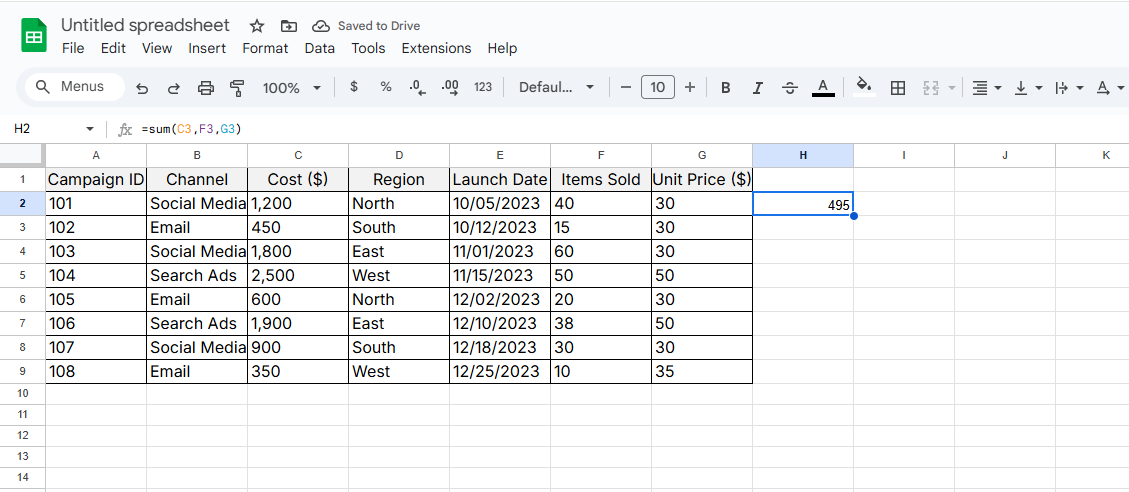
Bedingte Summen mit SUMMEWENN
Hier wird es richtig mächtig. Nur Verkäufe über 500 $ summieren? Oder Ausgaben einer bestimmten Abteilung? SUMMEWENN hilft:
=SUMMEWENN(B2:B10, ">500")
Für mehrere Bedingungen gibt es SUMMEWENNS:
=SUMMEWENNS(Umsatzbetrag, Verkäufer, "John", Region, "West")
Fortgeschrittenes Summieren: Über Blätter und Arrays
Über mehrere Tabellenblätter summieren
Budgets verschiedener Abteilungen verwalten? Verwenden Sie 3D-Bezüge, um dieselbe Zelle über Blätter hinweg zu summieren:
=SUMME(Blatt1:Blatt3!A1)
Matrixformeln für Power-User
Zwei Bereiche multiplizieren und dann summieren? Matrixformeln können das:
=SUMME(A1:A10*B1:B10)
Mit Strg+Umschalt+Enter bestätigen. In Excelmatic vereinfachen wir das mit unserer "Smart Arrays"-Funktion, die die komplexen Teile für Sie übernimmt.
Häufige Fehler (und wie man sie vermeidet)
Diese frustrierenden Fehlermeldungen kennen wir alle. So beheben Sie sie schnell:
#WERT!: Meist ein Versuch, Text mit Zahlen zu summieren#BEZUG!: Tritt auf, wenn eine referenzierte Zelle gelöscht wurde#NAME?: Wahrscheinlich ein Tippfehler im Funktionsnamen
Pro-Tipps für effizienteres Arbeiten
- Benannte Bereiche: Wandeln Sie
=SUMME(A1:A100)in=SUMME(Q1_Umsätze)um. Viel verständlicher! - Tabellen: Konvertieren Sie Bereiche in Tabellen (Strg+T), und Ihre Summen aktualisieren sich automatisch bei neuen Daten
- Shortcuts: Alt+= für AutoSumme, Strg+Umschalt+T für schnelle Summen in Excelmatic